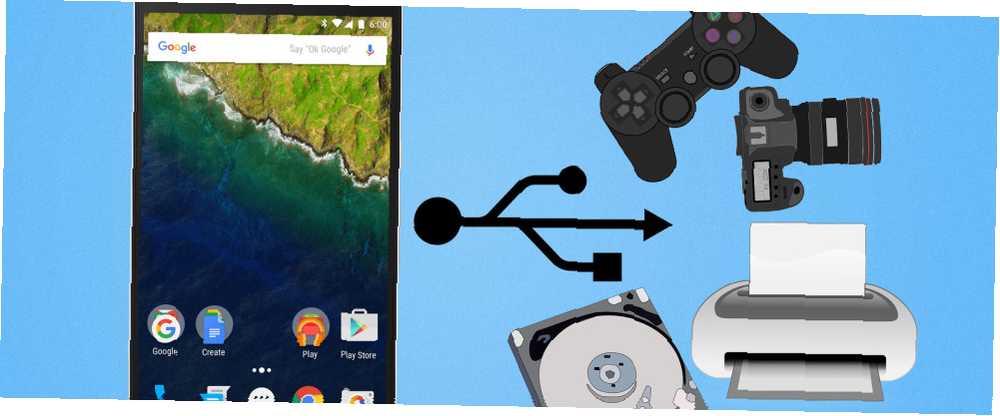
Peter Holmes
0
4566
46
Jednotky USB jsou pohodlné, ale s telefonem je nelze použít. Pokud nemáte telefon s Androidem a nevíte, co je USB OTG.
USB On-The-Go (OTG) je standardizovaná specifikace, která umožňuje zařízení číst data ze zařízení USB bez nutnosti použití počítače. Zařízení se v podstatě stává hostitelem USB, což není schopnost každého gadgetu. Budete potřebovat kabel OTG nebo konektor OTG.
Můžete s tím hodně udělat. Můžete například připojit USB flash disk k telefonu nebo použít herní ovladač se zařízením Android Jak připojit ovladač k telefonu nebo tabletu Android Jak připojit ovladač k zařízení Telefon nebo tablet Android Nemáte dotykové ovládací prvky pro hraní? Zjistěte, jak připojit PS4, Xbox nebo jiný ovladač k telefonu nebo tabletu Android. .
USB OTG není specifická funkce pro Android. Ale protože je to jeho nejoblíbenější použití, zaměříme se na jeho použití se systémem Android.
Zkontrolujte, zda váš Android podporuje USB OTG
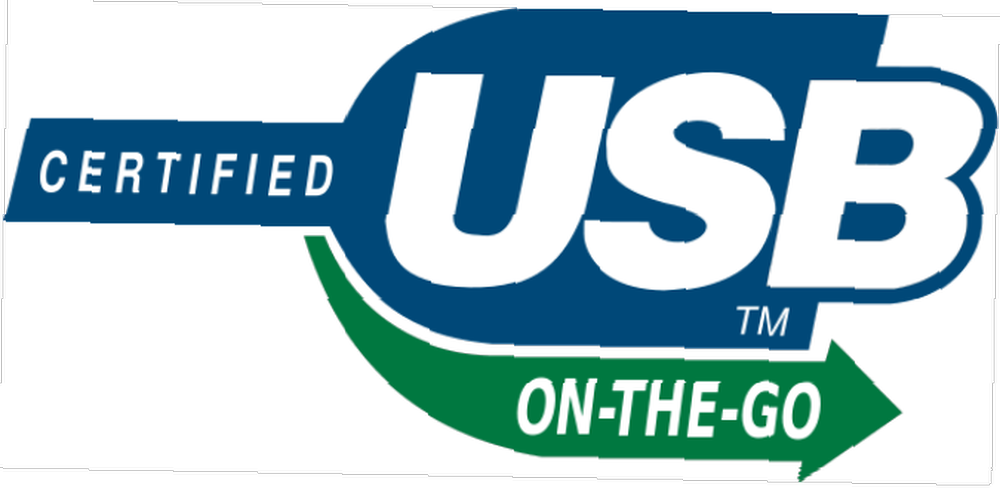
Nejjednodušší způsob, jak zjistit, zda váš telefon nebo tablet podporuje rozhraní USB OTG, je podívat se na pole, které je součástí dodávky, nebo na webové stránky výrobce. Uvidíte logo podobné výše uvedenému nebo USB OTG uvedené ve specifikacích.
Další snadnou metodou je použití aplikace USB OTG checker. V Obchodě Google Play existuje spousta takových bezplatných aplikací, ale některé jsou načteny pomocí reklam. Easy OTG Checker je spolehlivá aplikace pro toto. Stáhněte a spusťte jej a budete vědět, zda váš telefon podporuje USB OTG.
Ne každé zařízení Android podporuje USB OTG; je to něco, co výrobce musí povolit. Pokud zjistíte, že váš telefon není při používání USB OTG Checker kompatibilní, bohužel to pro vás nebude fungovat.
Co potřebujete použít USB OTG

Vaše zařízení Android má standardní port micro-USB nebo USB-C (náš průvodce kabely USB). Většina zařízení USB však vyžaduje port USB plné velikosti. Můžete to vyřešit pomocí převaděče / adaptéru.
Konkrétně hledejte micro-USB nebo USB-C (v závislosti na tom, co váš telefon používá) mužský na USB v plné velikosti ženský adaptér - tyto mužské a ženské označení jsou zásadní. Amazon nese mnoho takových adaptérů, jako je populární Anker USB-C na USB adaptér.
Adaptér USB C na USB 3.0 (žena), adaptér typu C s rychlostí přenosu dat až 5 Gb / s, kompatibilní s MacBookem 2016, Samsung Galaxy Note 8, Galaxy S8 S8 + S9, Google Pixel, Nexus a další Anker USB C na Adaptér USB 3.0 (žena), adaptér typu C s rychlostí přenosu dat až 5 Gbps, kompatibilní s MacBookem 2016, Samsung Galaxy Note 8, Galaxy S8 S8 + S9, Google Pixel, Nexus a další Koupit nyní na Amazonu 9,99 $
Je také možné zakoupit flash disky s micro-USB i standardními USB porty, jako je super užitečné Kingston Micro Duo. Nestojí to ani mnohem víc než běžná jednotka USB, takže je to docela pěkný nákup zvuku.
Mikrofon Kingston Digital 32GB Micro Duo USB 3.0 Micro USB OTG (DTDUO3 / 32GB) Mikrofon Kingston Digital 32GB Micro Duo USB 3.0 Micro USB OTG (DTDUO3 / 32GB) Koupit nyní na Amazonu 7,99 $
Jakmile budete připraveni s USB OTG pro vaše zařízení Android, otevře se svět příležitostí. Zde jsou některé z nejpopulárnějších použití.
1. Připojte jednotky Flash a externí pevné disky

Není divu, že externí úložiště je na vrcholu tohoto seznamu. Stačí připojit disk a budete připraveni jít. Poté můžete přenést všechny druhy souborů.
Jednotky Flash jsou nejjednodušší připojení; externí pevné disky mohou nebo nemusí fungovat. Přenosné pevné disky, které odebírají energii z telefonu, nebudou vždy fungovat, ale externí disky s vlastním zdrojem energie by měly fungovat dobře.
Tyto disky budete potřebovat ve formátu FAT32, protože systém NTFS s Androidem nepracuje správně. Pro více informací máme úplného průvodce, jak získat další úložný prostor v systému Android z flash disků. Získejte další úložiště v Androidu s USB Flash diskem Získejte další úložný prostor v Androidu s USB Flash Drive Chcete přidat další úložiště do svého zařízení Android pomocí USB flash disk? Můžeme vám ukázat, jak to udělat, krok za krokem. .
2. Hrajte s řadiči videoher

Android Pie a novější nativně podporují řadič Xbox One. Starší řadič Xbox 360 však také pracuje se zařízeními Android prostřednictvím rozhraní USB OTG. Zahájení hraní s ovladačem je stejně snadné jako plug-and-play. Samozřejmě musíte hrát hry, které jsou kompatibilní s ovladačem.
Pokud jste zařízení Android zakořenili, můžete také připojit řadiče PlayStation. Díky tomu byste mohli připojit řadič PS2 a proměnit své zařízení Android v retro herní centrum!
3. Ovládejte Android pomocí klávesnice a myši
Otevřená povaha systému Android usnadňuje připojení téměř cokoli. Pokud chcete tablet používat jako notebook, můžete jej použít jako notebook? Základní aplikace a vybavení Můžete použít tablet jako notebook? Základní aplikace a zařízení Chcete používat tablet Android jako náhradu notebooku? Zde je váš komplexní průvodce potřebným hardwarem a softwarem. , klávesnice a myš jsou nedílnou součástí zážitku. Budete rádi, když víte, že Android funguje dobře s většinou bezdrátových a kabelových klávesnic a myší.
Doporučujeme získat bezdrátovou klávesnici a myš s jednotným přijímačem, protože máte k dispozici pouze jedno připojení USB. Neviděl jsem funkční USB rozbočovač pracující přes USB OTG.
Měli byste si koupit standardní bezdrátovou sadu plug-and-play, která je kompatibilní se všemi platformami. Ujistěte se však, že si nekoupíte něco, co vyžaduje doprovodný software, například některá zařízení Logitech, která vyžadují software SetPoint.
Jak je uvedeno v našem podrobném průvodci připojením klávesnice USB k zařízením Android Jak připojit klávesnici USB k telefonu Android Jak připojit klávesnici USB k telefonu Android Chtěli jste někdy na svém zařízení Android používat skutečnou klávesnici? Je to vlastně docela snadné nastavení! Zde je průvodce krok za krokem. , výchozí nastavení operačního systému na QWERTY. Pro jiná rozvržení, jako je Colemak nebo DVORAK, budete potřebovat speciální klávesnici.
4. Přímý tisk z tiskárny

Podobně jako klávesnice, tiskárny se standardním připojitelným USB přehrávají dobře se zařízeními Android. Umožní vám zahájit tisk bez nutnosti bezdrátového připojení nebo nutnosti nejprve přenášet cokoli do počítače.
Android nějakou dobu nepodporuje režim velkokapacitního úložiště USB. Pokud tedy chcete tisknout fotografie a dokumenty, musíte pro připojení USB použít režimy PTP nebo MTP.
Samozřejmě je to snazší, pokud má tiskárna podporu Wi-Fi. Pokud tomu tak není, může být čas upgradovat na jednu z nejlepších tiskáren pro domácnosti a malé kanceláře Nejlepší tiskárny All-in-One pro domácnosti a malé kanceláře v rozpočtu Nejlepší tiskárny All-in-One pro domácnosti a Malé kanceláře v rozpočtu Tiskárny jsou úžasné nástroje, které se moc nelíbí. Ale jak si kupujete levné tiskárny pro domácnost nebo malou kancelář, jak si vybrat to nejlepší? Jaké funkce je třeba hledat? .
5. Ovládejte kameru DSLR
Fotografové to budou milovat. Zařízení Android můžete propojit s fotoaparátem DSLR a proměnit ho v obří živou obrazovku, která je schopna zachytit, zaostřit, ovládat rychlost závěrky a mnoho dalšího. Je to jedno z nejkreativnějších použití tabletu Android 6 Kreativní použití pro váš tablet Android 6 Kreativní použití pro váš tablet Android Máte tablet se systémem Android? Tato kreativní použití se vám budou líbit! .
Budete potřebovat aplikaci DSLR Controller a v ideálním případě fotoaparát Canon. Funguje s některými fotoaparáty Nikon a Sony, ale nejsou oficiálně podporovány. Je to statný $ 8 pro aplikaci, ale docela užitečné pro nadšené majitele DSLR.
Jiný velký Android USB
Poznání o USB OTG a jeho mnoha použitích otevírá pro zařízení Android řadu nových triků. Ve skutečnosti, pokud máte kolem sebe starý tablet nebo telefon s Androidem, jedna z výše uvedených aplikací USB OTG mu může dát nový život.
Kromě OTG je v Androidu další funkce USB, o které byste měli vědět. Pokud si toho ještě nejste vědomi, přečtěte si informace o ladění USB zařízení Android a proč je to úžasné Co je režim ladění USB v systému Android? Zde je postup, jak to povolit Co je režim ladění USB v systému Android? Zde je návod, jak to povolit, je třeba povolit ladění USB v zařízení Android? Vysvětlíme, jak používat režim ladění pro posílání příkazů z počítače do telefonu. .











